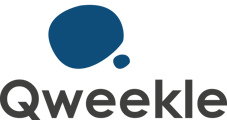Permet de définir le prix de l'activité, de lui associer un acompte et des produits en option.
Prix simple par personne
Permet de définir un Prix simple par personne, configuration la plus simple.
Acompte
Permet d'associer à cette activité un acompte préalablement créé.
Reportez-vous à la section "produit de type acompte" pour en savoir plus.
Activer les prix détaillés
Le tableau apparaissant une fois cochée permet de déterminer l'application automatique du prix de 'l'activité selon 3 critères :
- Type d'heures : prix différencié selon l'heure à laquelle se déroule l'activité (ex : prix heures creuses / heures pleines)
- Prix dégressif de groupe : prix différencié selon le nombre de participants
- Prix au temps passé : prix défini selon le temps passé par le client dans l'établissement. (paiement du client à la sortie)
Type d'heures
La création de type d'heure depuis la page Paramètres / Planning / Semaine type, fait apparaitre un module de prix par type d'heure comme dans l'exemple suivant.
 Vous pouvez ainsi déterminé le prix de l'activité (par personne, un forfait ou les deux) pour chaque type d'heure.
Vous pouvez ainsi déterminé le prix de l'activité (par personne, un forfait ou les deux) pour chaque type d'heure.
C'est lorsque vous construisez votre planning (semaine type) que vous déterminez quel type d'heure pour quel créneau.
Prix dégressif de groupe
Vous pouvez déterminer un prix selon le nombre de participants à l'activité.
Dans l'exemple suivant, nous avons déterminé une première fourchette de participants ( 1 à 10) puis défini un prix de 12€ / pers. , ajouter une nouvelle fourchette (11 à 20) en cliquant sur à laquelle nous avons associer un prix de 10€ / pers., et ainsi de suite.
à laquelle nous avons associer un prix de 10€ / pers., et ainsi de suite.
 Le champ Pers. Supp permet de déterminer le prix pour les participants au dessus de la borne supérieure.
Le champ Pers. Supp permet de déterminer le prix pour les participants au dessus de la borne supérieure.
Ces prix de groupe seront automatiquement appliqués selon le nombre de participants que ce soit en caisse ou lors d'une réservation prise sur place ou en ligne.
En reprenant l'exemple précédent, le prix de la vente sera de :
- Pour 8 participants > prix total de 96€ (8*12)
- Pour 15 participants > prix total de 150€ (15*10)
- Pour 22 participants > prix total de 220€ (20*10+2*10)
Prix au temps passé
A noter : pour que le calcul du temps passé fonctionne, il est nécessaire que l'activité soit déployée sur le planning et, en caisse, que la planification soit utilisée.
Dans le cas d'un paiement à la sortie, il est possible de connaitre le temps pendant lequel un client est resté dans l'établissement. Il s'agit d'ouvrir une vente à son arrivée, d'y sélectionner une activité configurée au temps passé et de mettre cette vente attente. Ainsi à sa sortie, nous connaissons le temps pendant lequel la vente a été en attente et pouvons appliquer le prix correspondant à ce temps comme dans l'exemple suivant :
- Le client reste 50mn > prix total de 15€
- Le client reste 80mn > prix total de 20€
- Le client reste plus de 122 mn > prix total de 25€
Il est à noter qu'une activité peut combiner les 3 critères de prix proposés
Composants de l'activité
Ajouter des composants à une activité permet de
- proposer à vos clients des choix de produits qu'ils soient inclus dans le prix de l'activité ou proposé avec un supplément de prix
- comptablement appliquer à chaque composant son propre régime de TVA
Ajout d'un composant : 
Ajout et sélection de produit(s) au sein d'un composant :
Un ligne de produit est disponible à la création d'un composant, pour ajouter des produits supplémentaires à ce composant, cliquer sur  en fin de ligne
en fin de ligne
Sélectionner un produit simple ou avec variantes préalablement crée en sélectionnant sa sous-catégorie puis le produit.
Dans le cas d'un produit avec variantes, si aucune variante n'est sélectionnée, elle seront alors toutes proposées au choix du client. Si une variante est sélectionnée, elle seule sera proposée (ex: Thé jasmin).
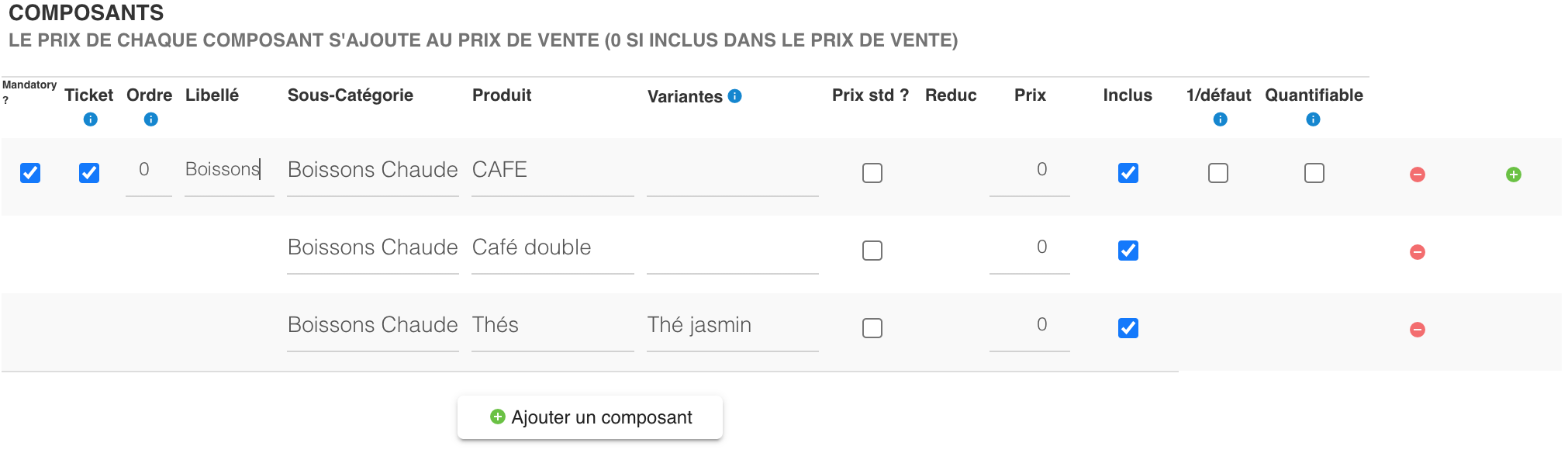
Les paramètres disponibles
 Obligatoire ? : détermine le caractère obligatoire ou non du composant. Si cochée, le composant est obligatoirement inclus dans la commande. Si non cochée, le client sera libre de ne pas choisir ce composant, c'est une option d'achat.
Obligatoire ? : détermine le caractère obligatoire ou non du composant. Si cochée, le composant est obligatoirement inclus dans la commande. Si non cochée, le client sera libre de ne pas choisir ce composant, c'est une option d'achat.  Ticket : si coché le composant apparaitra sur le ticket de caisse et dans le mail de confirmation envoyé au client
Ticket : si coché le composant apparaitra sur le ticket de caisse et dans le mail de confirmation envoyé au client- Ordre : Numéro d'ordre permettant d'ordonner les composants
- Libellé : libellé du composant lisible en caisse.
- Sous catégorie / produit / variantes : choix des produits proposés (cf plus haut)
 Prix standard ? / % réduc / Prix spécial : Permet de déterminer le prix du produit (si nécessaire et selon l'usage tel que défini dans le champ Inclus) :
Prix standard ? / % réduc / Prix spécial : Permet de déterminer le prix du produit (si nécessaire et selon l'usage tel que défini dans le champ Inclus) :
- Cocher Prix standard pour appliquer le prix standard du produit. Vous pouvez appliquer une réduction en % sur ce prix standard dans le champ % réduc.
- Sinon, appliquer le prix que vous voulez dans le champ Prix spécial
 Inclus ? : permet de définir si le prix du produit est inclus dans le prix du menu (produit composé) ou non (supplément de prix) :
Inclus ? : permet de définir si le prix du produit est inclus dans le prix du menu (produit composé) ou non (supplément de prix) :
- Cocher Inclus : le prix du produit (s'il y en a un) ne s'applique pas en supplément du prix du menu mais permet d'inclure ce produit dans le journal de vente et de lui appliquer sa propre TVA sur le prix indiqué.
- Ne pas cocher Inclus : le prix du produit est proposé en supplément du prix du menu (produit composé).
 1/Défaut : Limite la quantité du produit vendu à 1 quelque soit le nombre de produit composé achetés.
1/Défaut : Limite la quantité du produit vendu à 1 quelque soit le nombre de produit composé achetés.  Quantifiable : la quantité de produits vendus est définissable en caisse (ex: nbre de café en option)
Quantifiable : la quantité de produits vendus est définissable en caisse (ex: nbre de café en option)
Exemple
Prenons l'exemple d'une activité Super Anniv à 20€ / personne.
Sa configuration couvre l'ensemble des possibilités :
Voyons ensemble le détail de cette configuration selon les 3 principales utilisation :
- Les composants au choix du client inclus dans le prix de l'activité
- Les composants au choix du client avec supplément de prix
- Les composants inclus à des fin d'application de TVA, invisibles du client
Les composants au choix du client inclus dans le prix de l'activité
 Ces composants sont inclus dans le prix de l'anniv : la case Inclus
Ces composants sont inclus dans le prix de l'anniv : la case Inclus  est cochée
est cochée- Ces composants ne sont pas au choix du client : la case Obligatoire
 est cochée
est cochée - Ces composants doivent être visibles du client : la case Ticket
 est cochée
est cochée
La proposition de ces composants à la commande est la suivante :
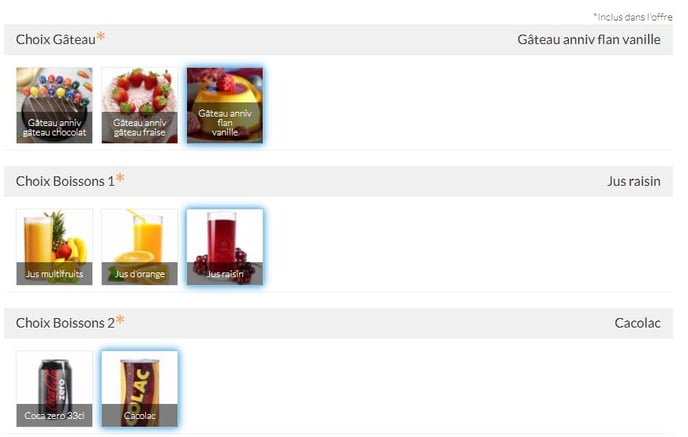
- Ces 3 composants sont visibles du client parce qu'ils présentent un choix de produits. Le gâteau est un produit avec variantes (chocolat, fraise, vanille) et les boissons sont composées de plusieurs produits simples
- Les jetons de karting n'apparaissent pas à la commande puisqu'il n'y a qu'un produit simple dans ce composant. En revanche, il sera affiché sur le récapitulatif de réservation et sur le ticket de caisse (coche Ticket activée)
- Les jus étant servis au pichet, on compte 1 pichet pour le groupe (coche
 activée)
activée)
Les composants au choix du client avec supplément de prix
 Ces composants ne sont pas inclus dans le prix de l'anniv : la case Inclus
Ces composants ne sont pas inclus dans le prix de l'anniv : la case Inclus  n'est pas cochée
n'est pas cochée- Ces composants sont au choix du client : la case Obligatoire
 n'est pas cochée
n'est pas cochée
- Ces composants doivent être visibles du client : la case Ticket
 est cochée
est cochée
La proposition de ces composants à la commande est la suivante :

Le nombre de pochettes proposées est égales au nombre de participants (coche  non activée), le choix de la quantité de Pinata est laissée au client (coche
non activée), le choix de la quantité de Pinata est laissée au client (coche  activée), et un seul Grimage est commandé (coche
activée), et un seul Grimage est commandé (coche  non activée)
non activée)
Les composants inclus à des fin d'application de TVA, invisibles du client

Cette animation est inclue dans le prix de l'anniversaire mais n'est pas visible du client ni à la commande (un seul produit par composant), ni dans les récapitulatifs (coche Ticket non activée). Elle est configurée dans le seul but de gérer comptablement l'application de son propre taux de TVA sur son montant de 25€ (prix spécial) dans le Journal des ventes.
Affichage et comptabilisation de la commande
Nous finissons notre exemple en détaillant l'affichage de cette commande de Super Anniv pour 10 participants :
- Dans les récapitulatifs visibles du client (détail de réservation et ticket de caisse) :

- Dans le journal des ventes :